Spørgsmål
Problem: [Ret] EA Play fejlkode 0xa3ea00ca på Windows
Hej. Jeg forsøger at installere flere EA Play-apps gennem Game Pass PC-appen, og jeg får fejlkoden 0xa3ea00ca. Enhver hjælp ville blive værdsat.
Løst svar
PC-spil har udviklet sig enormt i det sidste årti, hvert spil er nu tilgængeligt online. Spilplatforme giver dig mulighed for at købe, downloade og spille dine yndlingsspil uden nogensinde at forlade dit hjem, så længe du har en god forbindelse. Electronic Arts Inc. – en global leder inden for digital interaktiv underholdning udvikler og leverer spil, indhold og onlinetjenester til internetforbundne konsoller og mobile enheder.
EA har mere end 450 millioner registrerede spillere rundt om i verden og har introduceret en EA-app, som er den nyeste iteration til Windows PC-platformen. Selvom applikationen i øjeblikket stadig er i beta, inkluderer den nye funktioner og overordnede forbedringer for at give en hurtigere, smartere og mere forbundet desktopoplevelse. Ved at bruge EA Desktop-appen kan spillere abonnere på EAs spils abonnementstjenester, downloade spil til deres pc og spille dem, så længe de har abonnementet.
For nylig var der mange frustrerede EA-brugere, fordi de ikke var i stand til at installere nogen spil og modtog en fejlkode 0xa3ea00ca. Den fulde besked, de stødte på, lyder som følger:
Der skete noget uventet.
Rapportering af dette problem vil hjælpe os med at forstå det bedre. Du kan vente lidt og prøve igen eller genstarte din enhed. Det kan hjælpe.
Fejlkode: 0xa3ea00ca
Find hjælp til dette
Fejlen ser ud til at opstå på grund af en fejl på dit system eller netværk, eller på grund af at Game Pass-appen på dit system ikke er i stand til at kommunikere med EA-serverne.
![[Ret] EA Play fejlkode 0xa3ea00ca på Windows [Ret] EA Play fejlkode 0xa3ea00ca på Windows](/f/764af5222db0fc53dd5d1dce3d463efe.jpg)
Fejlfindingsprocessen er kedelig og kan tage et stykke tid, så du kan prøve at bruge et reparationsværktøj som ReimageMac vaskemaskine X9. Det kan automatisk identificere de beskadigede systemkomponenter, rette BSOD'er,[1] og registreringsproblemer[2] ved at scanne systemet. Denne software kan også bruges til at frigøre plads ved at rydde cookies og cache,[3] hvilket burde øge enhedens ydeevne.
Nedenfor finder du et par manuelle metoder, der hjalp nogle spillere med at rette 0xa3ea00ca-fejlen og lade dem fortsætte med at downloade videospil. Bemærk, at dette kan tage et stykke tid, så følg alle trinene meget omhyggeligt:
Metode 1. Tilknyt din EA-konto igen
For at reparere beskadiget system skal du købe den licenserede version af Reimage Reimage.
- Gå til embedsmanden EA hjemmeside
- Log på og klik på brugerikon øverst til højre
- Klik på Bruger indstillinger og i venstre rude skal du gå til Forbindelser fanen
- Foran Xbox, vælg Fjern linket og markere Jeg forstår og ønsker at fortsætte boks
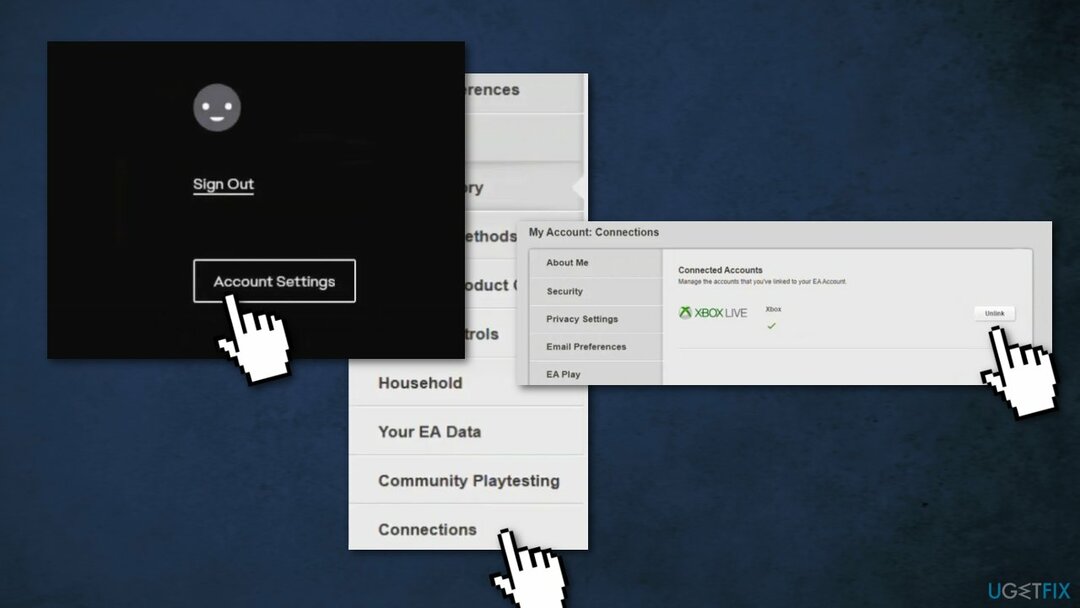
- Klik på Fjern linket og når linket er fjernet, genstart din enhed
- Link igen regnskabet igen og tjek om 0xa3ea00ca fejlen er ryddet
Metode 2. Aktiver brugerkontokontrol
For at reparere beskadiget system skal du købe den licenserede version af Reimage Reimage.
Hvis UAC blev deaktiveret enten på egen hånd eller af tredjepartssoftware, skal du tænde den igen. UAC deaktiveret er også grunden til, at Xbox-appen ikke kører i baggrunden:
- Type UAC i søgefeltet på din proceslinje
- Klik Skift indstillinger for brugerkontokontrol i søgeresultaterne
- For at aktivere UAC skal du trække skyderen op til det ønskede sikkerhedsniveau og klikke Okay
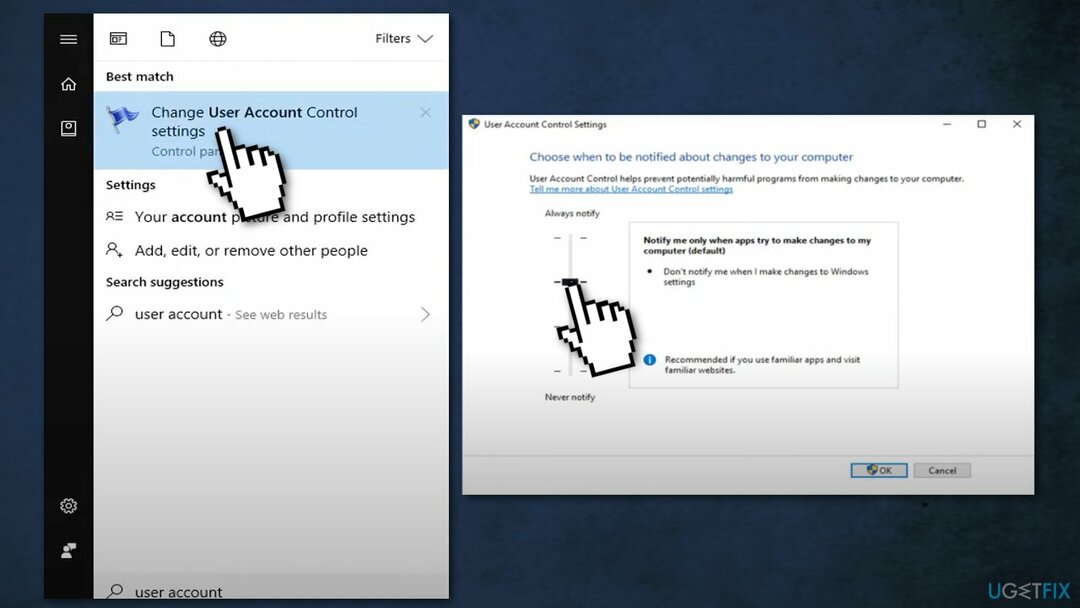
- Du bliver muligvis bedt om at bekræfte dit valg eller indtaste en administratoradgangskode
- Genstart din computer
Metode 3. Brug EA Desktop App
For at reparere beskadiget system skal du købe den licenserede version af Reimage Reimage.
- Gå til EA app-side på EA-webstedet
- Klik på Hent
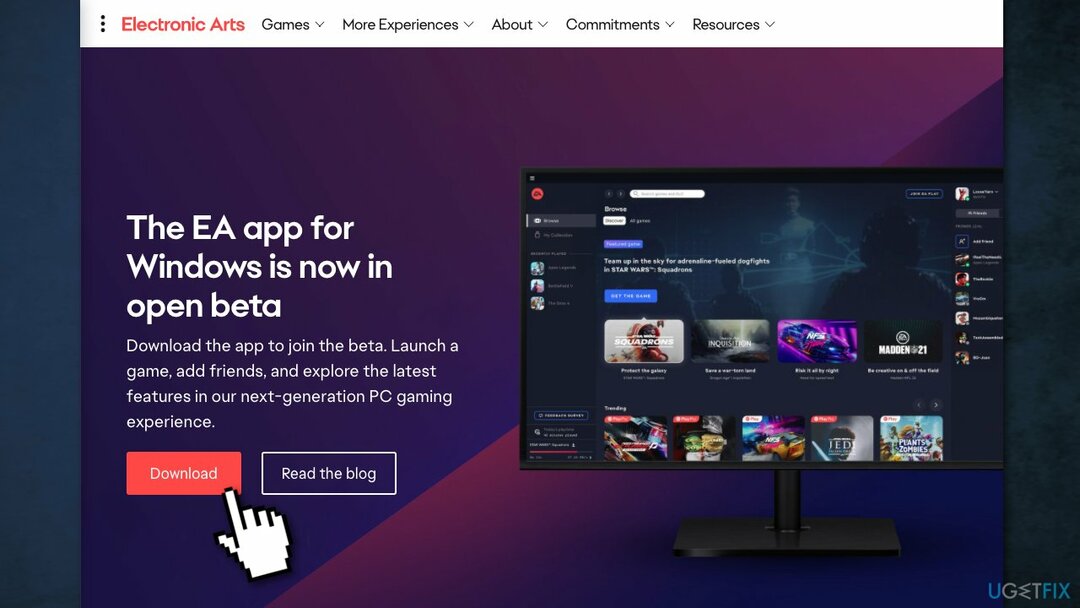
- Start EA-appens opsætning, og følg vejledningen for at installere EA app
- Start EA desktop-appen og Log på
- Klik på Link konti og link derefter din Xbox konto til EA konto
- Prøv at installere et spil gennem EA-appen
Metode 4. Installer tilgængelige Windows-opdateringer
For at reparere beskadiget system skal du købe den licenserede version af Reimage Reimage.
Når du opdaterer, får du de seneste rettelser og sikkerhedsforbedringer, der hjælper din enhed med at køre effektivt og forblive beskyttet:
- Type Opdateringer i Windows søg og tryk Gå ind
- Klik på i højre side af vinduet Søg efter opdateringer
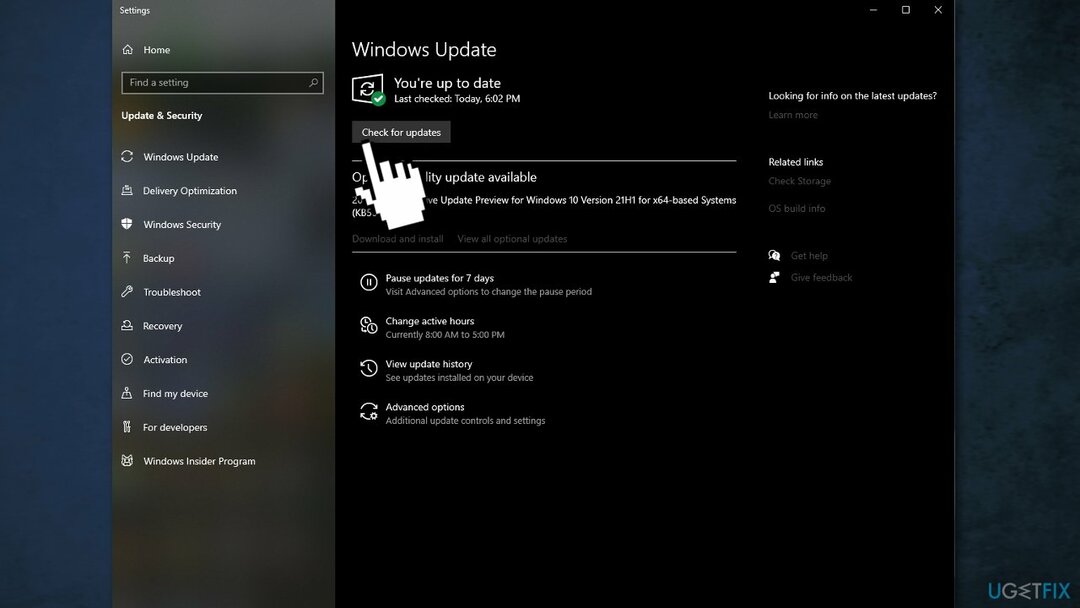
- Installer også alle de valgfri opdateringer
- Genstart din pc
Metode 5. Ryd EA-applikationens cache
For at reparere beskadiget system skal du købe den licenserede version af Reimage Reimage.
Fra EA Desktop-appen
- Vælg de tre streger i det yderste venstre hjørne af EA Desktop
- Rul til Hjælp
- Klik Gendannelse af app
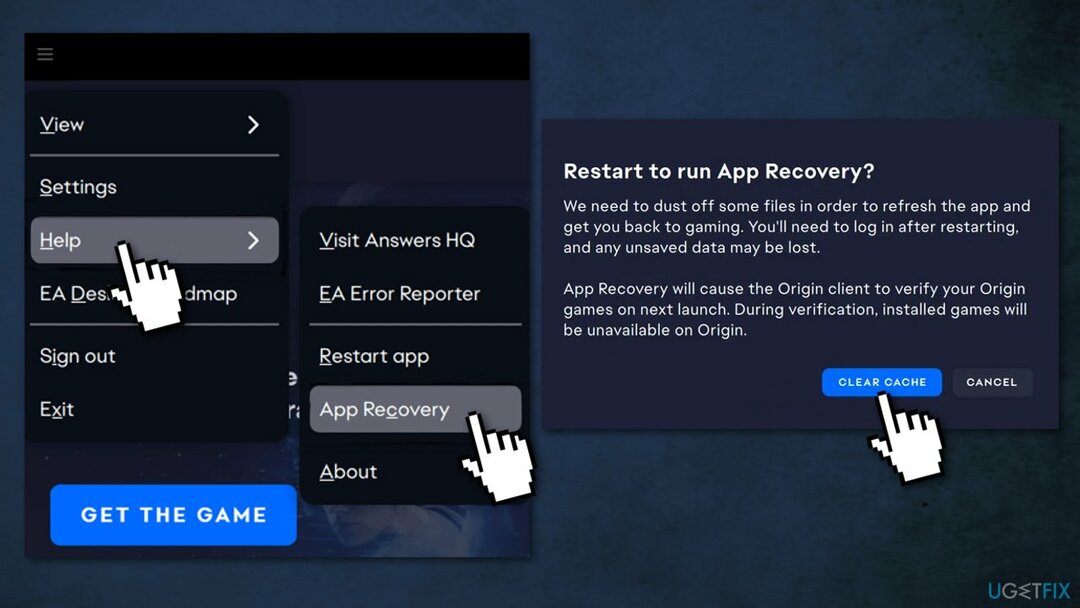
- Vælg Ryd cache
Fra Windows 10
Hvis du ikke kan åbne EA Desktop, kan du også følge disse trin for at rydde din cache.
- Åbn Start menu
- Finde EA og klik på den nedadgående pil for at udvide
- Vælg Appgendannelse
- Klik Ryd cache
Metode 6. Kør EA Desktop i administratortilstand
For at reparere beskadiget system skal du købe den licenserede version af Reimage Reimage.
EA Desktop kan nogle gange støde på problemer med apptilladelser, især hvis du forsøger at køre appen med en lokal brugerkonto, der mangler administratorrettigheder:
- Vælg Start menu
- Find EA Desktop app
- Højreklik og vælg Kør som administrator
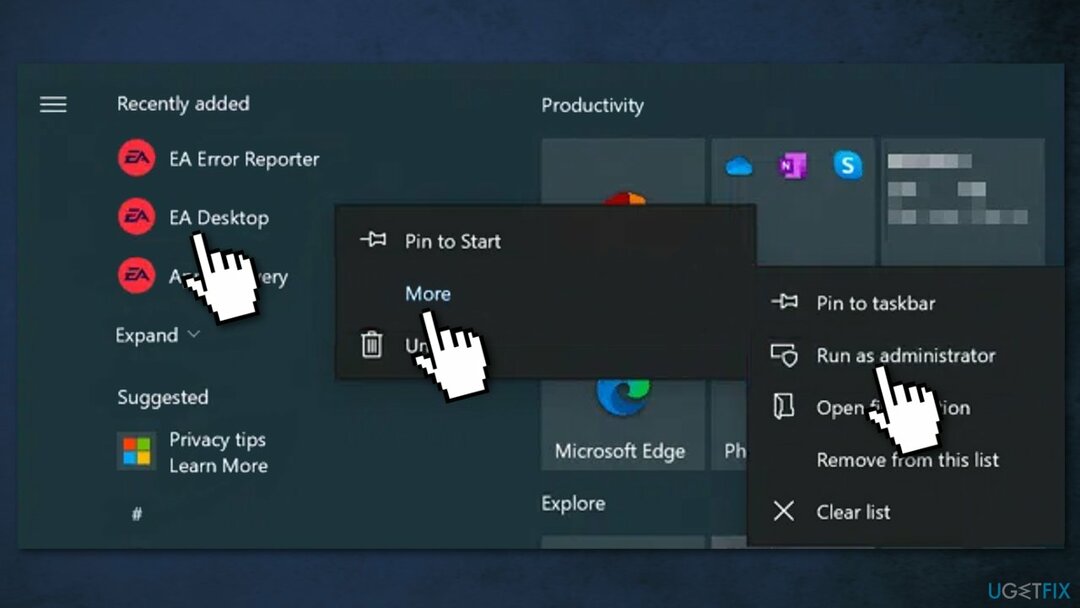
Hvis din nuværende brugerkonto ikke er en administrator på din pc, skal du muligvis indtaste brugernavn og adgangskode for at en konto skal fungere.
Reparer dine fejl automatisk
ugetfix.com-teamet forsøger at gøre sit bedste for at hjælpe brugerne med at finde de bedste løsninger til at eliminere deres fejl. Hvis du ikke ønsker at kæmpe med manuelle reparationsteknikker, skal du bruge den automatiske software. Alle anbefalede produkter er testet og godkendt af vores fagfolk. Værktøjer, som du kan bruge til at rette din fejl, er angivet nedenfor:
Tilbud
gør det nu!
Download rettelseLykke
Garanti
gør det nu!
Download rettelseLykke
Garanti
Hvis du ikke kunne rette din fejl ved hjælp af Reimage, skal du kontakte vores supportteam for at få hjælp. Fortæl os venligst alle detaljer, som du mener, vi bør vide om dit problem.
Denne patenterede reparationsproces bruger en database med 25 millioner komponenter, der kan erstatte enhver beskadiget eller manglende fil på brugerens computer.
For at reparere beskadiget system skal du købe den licenserede version af Reimage værktøj til fjernelse af malware.

Få adgang til geo-begrænset videoindhold med en VPN
Privat internetadgang er en VPN, der kan forhindre din internetudbyder, den regering, og tredjeparter fra at spore din online og giver dig mulighed for at forblive helt anonym. Softwaren giver dedikerede servere til torrenting og streaming, hvilket sikrer optimal ydeevne og ikke bremser dig. Du kan også omgå geo-begrænsninger og se tjenester som Netflix, BBC, Disney+ og andre populære streamingtjenester uden begrænsninger, uanset hvor du er.
Betal ikke ransomware-forfattere – brug alternative datagendannelsesmuligheder
Malwareangreb, især ransomware, er langt den største fare for dine billeder, videoer, arbejds- eller skolefiler. Da cyberkriminelle bruger en robust krypteringsalgoritme til at låse data, kan den ikke længere bruges, før en løsesum i bitcoin er betalt. I stedet for at betale hackere, bør du først prøve at bruge alternativ genopretning metoder, der kan hjælpe dig med at hente i det mindste en del af de tabte data. Ellers kan du også miste dine penge sammen med filerne. Et af de bedste værktøjer, der kunne gendanne i det mindste nogle af de krypterede filer - Data Recovery Pro.